Денис Колисниченко - Компьютер. Большой самоучитель по ремонту, сборке и модернизации
- Название:Компьютер. Большой самоучитель по ремонту, сборке и модернизации
- Автор:
- Жанр:
- Издательство:АСТ, Прайм-Еврознак
- Год:2008
- Город:Москва, Санкт-Петербург
- ISBN:978-5-17-054409-7, 978-5-93878-725-4
- Рейтинг:
- Избранное:Добавить в избранное
-
Отзывы:
-
Ваша оценка:
Денис Колисниченко - Компьютер. Большой самоучитель по ремонту, сборке и модернизации краткое содержание
Вы найдете здесь подробную информацию о программах, комплектующих, устройствах самого последнего поколения.
Вы научитесь сами составлять компьютер из оптимальных для вас комплектующих; самостоятельно правильно ставить и удалять любые программы; «разгонять» свой ПК; менять отжившие блоки и детали на новые; диагностировать и устранять неполадки и сбои и многое, многое другое. Освоив материал этой книги, вы сможете добиться от своей машины максимума производительности при минимуме вложений.
Компьютер. Большой самоучитель по ремонту, сборке и модернизации - читать онлайн бесплатно ознакомительный отрывок
Интервал:
Закладка:
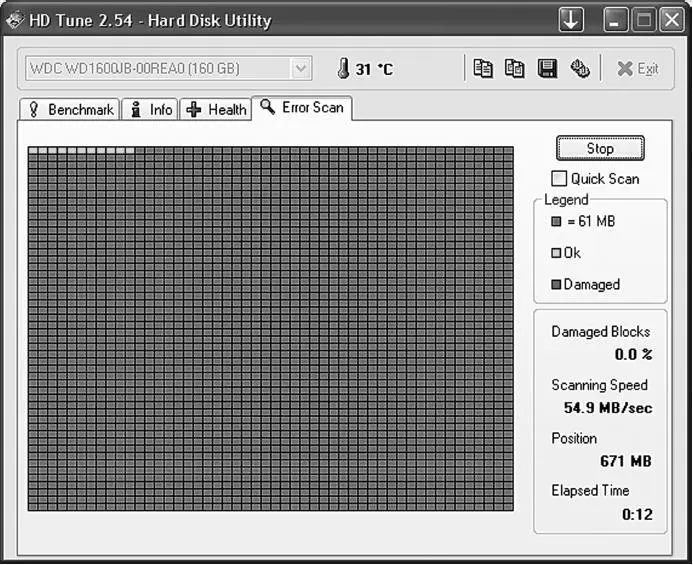
Совет.Также рекомендую посетить следующие странички:
• http://hddguru.com/?lang=ru– сайт, посвященный жестким дискам и восстановлению информации. С этого сайта можно скачать программу HDDScan, но она не для новичков, поэтому используйте ее с осторожностью!
• http://www.ixbt.com/soft/hddscan.shtml– руководство по использованию HDDScan.
• http://dalas.hardw.net/– программа для тестирования и восстановления жестких дисков DALAS. Используйте осторожно!
Проблемы с видеокартой
Изучите содержимое предыдущих таблиц: в них описано, что делать в этом случае. В большинстве случаев нужно просто вытащить и снова установить видеокарту (при выключенном компьютере), проверив подключение монитора к компьютеру. Хотя иногда нужна замена видеокарты.
На некоторых материнских платах устанавливаются встроенные видеокарты для удешевления стоимости компьютера. Иногда (довольно редко) встроенные видеокарты выходят из строя. На некоторых материнских платах есть слот для установки внешней видеокарты. Если он есть, купите видеокарту подходящего типа (AGP или PCI-Ex) и установите ее во внешний слот. В большинстве случаев материнская плата обнаружит внешнюю плату и будет ее использовать.
Если же на материнской плате нет слота AGP/PCI-Ex, вам нужно менять материнскую плату. Ничего сделать нельзя.
Встроенные видеокарты обычно не самые производительные (ведь основная цель этой платы – удешевление стоимости компьютера, но никак не качественная работа с трехмерной графикой), поэтому многие пользователи со временем стараются установить внешнюю видеокарту. Если у вас есть слот (AGP/PCI-Еx) для подключения внешней видеокарты, то вам остается только купить видеокарту нужного типа.
Выключите компьютер и установите внешнюю видеокарту. Не спешите подключать к ней монитор. Включите компьютер, зайдите в SETUP (Del или F2). Вам нужно найти опцию (о том, как она называется, вы сможете прочитать в руководстве по материнской плате), ответственную за инициализацию видеокарты. Обычно она называется Init Display First и находится в разделе Integrated Peripherals (хотя название и раздел этой опции зависят от производителя и версии BIOS). Данная опция позволяет выбрать, какую видеокарту инициализировать первой – встроенную или внешнюю. Нужно выбрать внешнюю – AGP или PCI-Ex. После этого нажмите F10 для сохранения настроек, выключите компьютер, подключите монитор к внешней видеокарте. Вот теперь полный порядок! Windows определит вашу видеокарту и попросит вставить диск с драйвером.
Артефакты – это небольшие изображения, которые могут внезапно появиться в любом месте экрана, причем в большом количестве. Ваша видеокарта нуждается в замене.
DirectX – это библиотека для работы с графикой и звуком, разработанная компанией Microsoft. Применяется для создания игр и других программ, активно использующих графику. Некоторые игры могут требовать самых последних версий DirectX. Обычно библиотека DirectX поставляется на компакт-диске вместе с игрой – просто запустите установочный файл и установите библиотеку. Если DirectX на компакт-диске с игрой нет, то ее можно скачать на сайте Microsoft (бесплатно):
http://www.microsoft.com/downloads/Browse.aspx?displaylang=ru&categoryid=2.
Вот наиболее вероятные причины этого:
• слабая видеокарта – попробуйте заменить видеокарту;
• не хватает оперативной памяти – для многих современных игр 512 Мб – это необходимый минимум, а для игры с удовольствием нужен 1 Гб оперативной памяти и больше;
• слабый процессор – если вы покупали компьютер не более 5 лет назад, то с процессором, мне кажется, у вас все в порядке;
• ошибка драйвера или DirectX – если видеокарта самая-самая, возможно, нужно обновить драйвер или DirectX. Скачайте с сайта производителя последнюю версию драйвера и установите его, после этого установите последнюю версию DirectX, скачанную с сайта Microsoft;
• глюки Windows – если видеокарта мощная, установлены последние версии драйверов и DirectX, возможно, просто уже пора переустановить Windows. Если изображение дергается и в других играх, тогда точно нужно переустановить Windows.
Проблемы с аудиокартой
Обычно со звуковой картой одна проблема – нет звука. Причины следующие:
• неправильное подключение акустической системы – проверьте, чтобы штекер акустической системы был подключен к зеленому гнезду звуковой платы (обычно находится посредине между LINE-IN и гнездом микрофона). Проверьте уровень громкости на самой акустической системе и, наконец, включено ли питание АС;
• низкий программный уровень громкости – если с питанием, подключением и уровнем громкости все в порядке, нужно проверить системный уровень громкости. Для этого выберите команду меню Пуск, Выполнить, введите команду sndvol32 (рис. 19.11) и установите максимальный уровень громкости (также убедитесь, что не включен флажок Выкл. для Front Speaker, Звук, Синтезатори CD Player);
• ошибка драйвера – запустите программу установки драйвера, после установки драйвера перезагрузите компьютер;
• звуковая плата отключена – возможно, кто-то пошутил и отключил вашу звуковую плату в SETUP. Тут вам поможет руководство по вашей материнской плате – в нем нужно найти название опции, позволяющей включить/выключить встроенную звуковую плату. Обычно эта опция находится в разделе Integrated Peripherals.

Средства диагностики DirectX
Библиотека DirectX содержит простую программу для диагности ки звука и видео. Для запуска программы диагностики выполните команду Пуск, Выполнитьи введите команду dxdiag. На вкладке Система(рис. 19.12) отображается общая информация о компьютере – имя компьютера, версия операционной системы, модель материнской платы (точнее, чипсета – выводится в строке Модель компьютера), производитель и версия BIOS, тип процессора и примерная его частота, объем оперативной памяти, информация об использовании файла подкачки, версия DirectX.
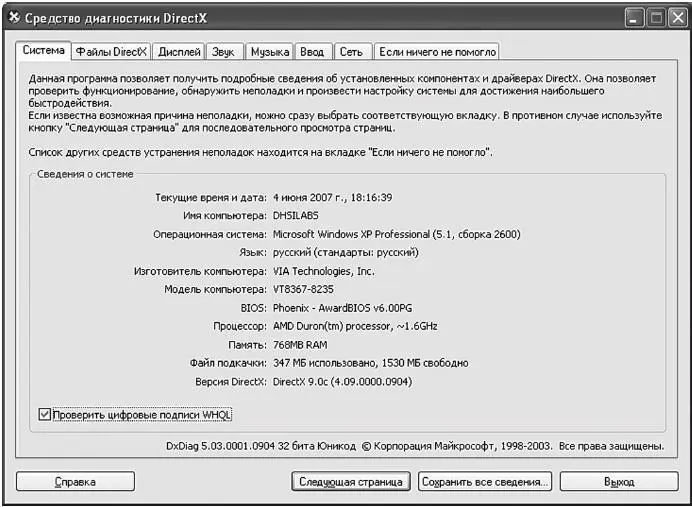
Вкладка Дисплей(рис. 19.13) позволяет проверить вашу видеокарту: для проверки используются кнопки Проверка Direct Drawи Проверка Direct 3D. directdraw – это часть DirectX, предоставляющая набор функций для прямого обращения к видеоподсистеме компьютера. Direct3D – это то же самое, что и DirectDraw, но используется для работы с трехмерной графикой.
Читать дальшеИнтервал:
Закладка:










